Gratis og online måter å konvertere RMVB til MP4
RMVB (RealMedia Variable Bitrate) er en RealMedia-videofil som ikke støttes av alle applikasjoner. Mange ønsker å endre filformatet fra RMVB til MP4 for enkel avspilling på mobiltelefoner. Denne guiden viser deg tre gratis og online måter å konvertere RMVB-filer til MP4 raskt, slik at du kan fortsette å nyte videoene dine uten problemer.
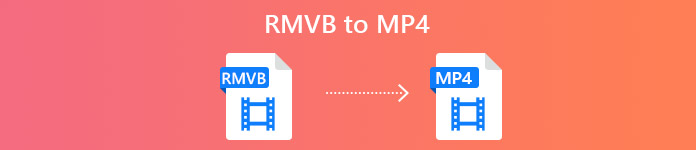
Del 1. Hvordan konvertere RMVB til MP4 med RMVB til MP4 omformer
For å konvertere RMVB til MP4 på Windows 10 eller Mac, er en RMVB til MP4-omformer ganske rask og pålitelig. Gratis RMVB til MP4 Video Converter er en funksjonell og gratis videokonverterer for å gjøre den raske konverteringen fra RMVB til MP4. Den støtter også å konvertere RMVB til AVI, FLV, MOV eller andre formater. Nedenfor er trinnene for å endre RMVB til MP4.
Gratis nedlastingFor Windows 7 eller nyereSikker nedlasting
Gratis nedlastingFor MacOS 10.7 eller nyereSikker nedlasting
Trinn 1. Før start må du laste ned og installere dette freewaren på datamaskinen din. Start deretter Free RMVB to MP4 Converter, og importer RMVB-filene til programmet ved å klikke på Legg til filer) knapp. Forresten, det lar deg lage en batchkonvertering om gangen slik at du kan konvertere flere RMVB-filer samtidig.

Steg 2. Etter å ha lagt til filene dine i programmet, naviger til Utgående format og velg deretter MP4 format.
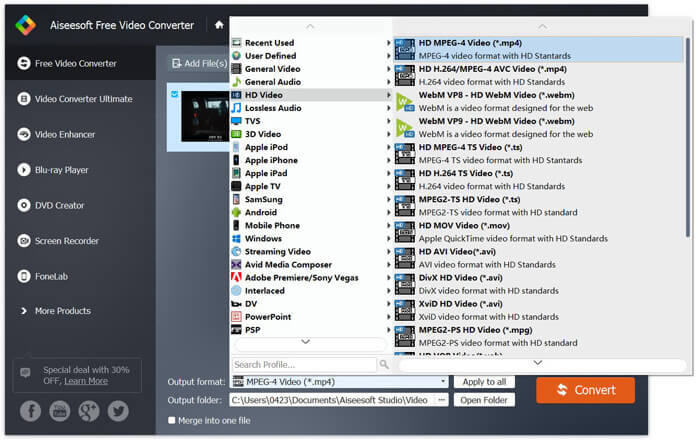
Trinn 3. Klikk på Konvertere knapp. Vent i noen minutter, så får du de ønskede MP4-filene.
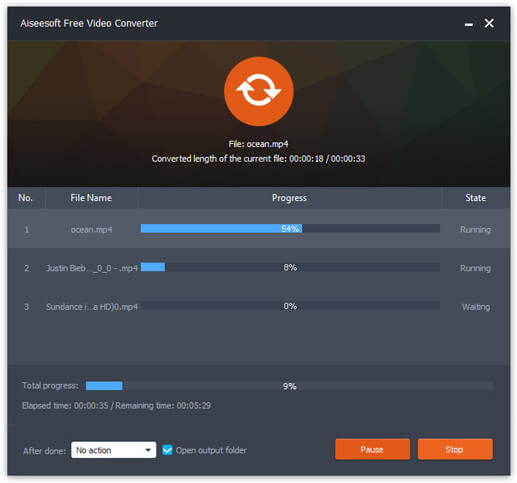
Når du får MP4-filene, kan du spille den på datamaskinen eller mobile enheter. I tillegg kan du også bruke denne gratis RMVB til MP4 Converter for å snu RM til MP4, eller konverter WMV til MP4.
Del 2. Hvordan konvertere RMVB til MP4 med VLC
VLC fungerer også som et praktisk videokonverteringsverktøy, og du kan enkelt konvertere RMVB-filene dine til MP4 i høy kvalitet. La oss se hvordan du bruker VLC til å gjøre denne jobben.
Trinn 1. Til å begynne med må du laste ned og installere VLC Media Player-programmet på datamaskinen din, og deretter kjøre det.
Steg 2. Naviger til Media-fanen, og velg deretter Konverter / lagre å fortsette.

Trinn 3. Når du ser Åpne medier vindu, må du legge til RMVB-filene dine i VLC ved å klikke på Legge til… knappen fra Fil alternativ. Klikk deretter på Konverter / lagre knappen nederst i vinduet.

Trinn 4. Så kommer du til Konvertere vindu. Her må du finne Innstillinger, gå til Profil, og velg deretter MP4 som utdataformat fra rullegardinmenyen. Til slutt klikker du Start for å konvertere RMVB til MP4 for enkel avspilling.

Del 3. Hvordan endre RMVB til MP4 Online
Den online videokonvertereren støtter også å konvertere RMVB-videoer til MP4 i rask hastighet. Gratis online videokonverterer er en nettbasert videokonverterer som kan konvertere alle populære video- eller lydfiler til MP4, MOV, FLV, AVI, MP3, AAC og mange flere gratis. Det lar brukerne enkelt endre filer fra RMVB til MP4 gjennom nettleseren.
Trinn 1. Besøk https://www.free-videoconverter.net/free-online-video-converter/ og klikk på Legg til filer for å konvertere for å aktivere bæreraketten.

Steg 2. Deretter importerer du RMVB-filene til dette elektroniske verktøyet. Velg deretter MP4 format under Video kategorien. Når du er klar til å gjøre konverteringen, trykker du på Konvertere for å starte konverteringen. Når konverteringen er over, lagres de konverterte filene automatisk på datamaskinen din.
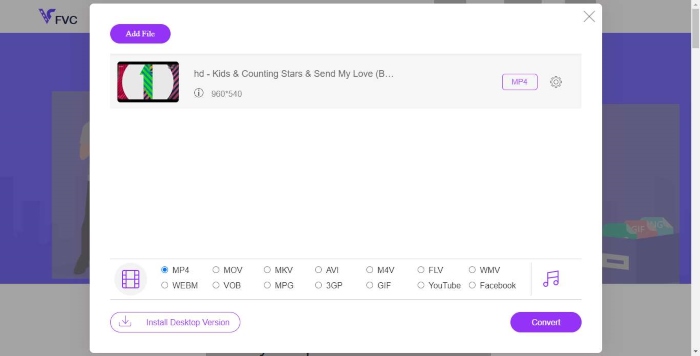
Del 4. Vanlige spørsmål om RMVB til MP4
Hva er en RMVB-fil?
RMVB (RealMedia Variable Bitrate) er et Real Media-videofilformat som bruker den variable bithastigheten. Det var en gang populært for distribusjon av asiatisk anime, filmer, episoder, torrent, etc. på nettet, siden filstørrelsen er mindre og kvaliteten er mye bedre.
Hvordan åpne en RMVB-fil?
RealPlayer støtter avspilling av RMVB-filer i Windows, Mac OS X og Linux. Eller du kan bruke VLC til å spille RMVB-filer.
Kan håndbrems konvertere RMVB til MP4?
HandBrake er et flott verktøy for å konvertere video til å fungere på en rekke støttede enheter. Det er et godt valg for alle å gjøre RMVB til MP4.
Så det er slik du konverterer RMVB-filer til MP4. Har du hatt problemer med å følge trinnene nevnt ovenfor? Gi oss gjerne beskjed om tankene dine.



 Video Converter Ultimate
Video Converter Ultimate Skjermopptaker
Skjermopptaker








